
Obsah:
- Autor John Day [email protected].
- Public 2024-01-30 12:00.
- Naposledy zmenené 2025-01-23 15:06.

Toto je príklad laboratórneho tutoriálu, ktorý pomôže demonštrovať moje očakávania týkajúce sa používania inštrukcií v laboratóriách a projektoch. Toto laboratórium vytvorí jednoduché binárne počítadlo pomocou tlačidla a troch diód LED. Ako vidíte, tento jednoduchý projekt bol rozdelený do niekoľkých základných krokov, po ktorých nasledoval kód potrebný na spustenie projektu. Všetky laboratóriá budú vyžadovať minimálne:
1. Fritzingove diagramy vysvetľujúce, ako sú komponenty pripojené k doske.
2. Vysvetlenie, čo sú to jednotlivé súčasti a ako sa používajú. (t. j. nenahrávajte iba sériu obrázkov!)
3. Uveďte akýkoľvek kód použitý na vytvorenie projektu. Aj to je možné rozdeliť na časti, aby to pomohlo lepšie vysvetliť, ako kód funguje a/alebo ho možno upraviť.
* Voliteľné, ale podporované* Vždy, keď je to možné, pridajte sekciu pomoci, ktorá vám vysvetlí, ako zvládnuť bežné chyby pri vytváraní projektu.
Krok 1: Pridajte kontrolku LED

1. Umiestnite LED diódu (akejkoľvek farby) na dosku
2. Pripojte jeden koniec odporu 220 Ω (ohm) k hornému vodiču (+), mal by byť dlhším káblom a druhý koniec zapojte do kolíka 12 na doske Arduino.
3. Pripojte prepojovací kábel k spodnému vodiču (-) a k uzemnenej koľajnici na doske.
5. Pripojte prepojovací vodič z uzemnenej koľajnice na kolík GND (uzemnenie) na Arduine.
Krok 2: Chyby LED

Krok 3: Pridajte zelenú diódu LED

Zelená LED dióda má rovnaké nastavenie ako naša červená LED.
1. Pripojte LED k breadboardu.
2. Pripojte odpor 220Ω k kladnému (+) vodiču LED a ku kolíku 10 na Arduine.
4. Pripojte záporný vodič k uzemňovacej lište.
Krok 4: Pridajte modrú LED diódu

Modrá LED dióda má rovnaké nastavenie ako naše červené a zelené LED diódy.
1. Pripojte LED k breadboardu.
2. Pripojte odpor 220Ω k kladnému (+) vodiču LED a ku kolíku 8 na Arduine.
4. Pripojte záporný vodič k uzemňovacej lište.
Krok 5: Pridajte tlačidlo

1. Pripojte tlačidlo na vývesku tým, že ho pripojíte k stĺpcom „E“a „F“. Stĺpce „E“a „F“sa používajú na oddelenie našich riadkov, to znamená, že komponenty na A-E sú spojené a komponenty na F-J sú spojené na vytvorenie dvoch oddelených sekcií.
2. Umiestnite odpor 10 kΩ na pripojenie pravej strany tlačidla k uzemnenej koľajnici.
3. Umiestnite prepojovací kábel na pripojenie ľavej strany tlačidla k napájacej lište.
4. Umiestnite prepojovací kábel na pripojenie pravej spodnej časti ku kolíku 4. (Technicky môže byť na rovnakej strane ako odpor. Prepojovací vodič je na druhej strane tlačidla, aby bol diagram prehľadnejší)
Krok 6: Chyby tlačidiel

Krok 7: Vysvetlite binárne počítadlo

Pri programovaní počítame pomocou systému číslovania nazývaného binárne, ktorý je reprezentovaný číslicami 1 a 0. Ex 011 v binárnom formáte by sme nazvali ty a ja 3. LED diódy sú skvelé, pretože môžu ľahko reprezentovať binárne hodnoty! 1 môže byť reprezentovaný zapnutou diódou LED a 0 môže byť reprezentovaný vypnutou diódou LED. Pretože máme tri diódy LED, máme tri binárne bity, s ktorými môžeme pracovať. Potenciálne hodnoty pre naše počítadlo LED sú podrobne uvedené v tabuľke vyššie.
Krok 8: Kód pre binárne počítadlo
V prílohe je BinaryCounter.ino, ktorý obsahuje všetok kód na spustenie projektu binárnych počítadiel na Arduino Uno.
Odporúča:
Senzor činnosti: 6 krokov
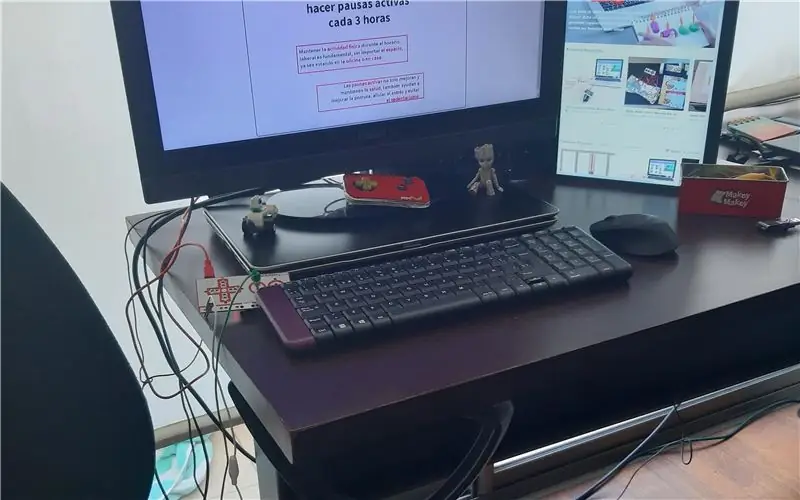
Činnosti senzora sú nasledovné: Obsahuje všetky typy senzorov s rôznymi materiálmi, ktoré spájajú rôzne značky Makey Makey a Scratch permite, a preto získavajú väčšiu pozornosť, ako napríklad „aktivujú rôzne činnosti“,
Zostavte si svoj vlastný variabilný zdroj laboratórnej lavice: 4 kroky (s obrázkami)

Zostavte si svoj vlastný variabilný napájací zdroj laboratórnej lavice: V tomto projekte vám ukážem, ako som skombinoval LTC3780, ktorý je výkonným 130W prevodníkom typu krok hore/dole, s napájaním 12 V 5 A, aby sa vytvoril nastaviteľný napájací zdroj laboratórnej lavice (0,8). V-29,4V || 0,3A-6A). Výkon je v porovnaní s
Ako si vytvoriť vlastný OS! (dávka a príklad vo vnútri): 5 krokov

Ako si vytvoriť vlastný OS! (dávka a príklad vo vnútri): Urobte to hneď
Podložka na činnosti socializačných slabík: 6 krokov (s obrázkami)

Podložka na cvičenie sociable slabiky: Podložka na spoločenské slabiky bola vytvorená ako učebný nástroj asistenčnej technológie pre študentov s nepočujúcim sluchom. Podľa mojich skúseností z triedy a po rozhovoroch s konzultantmi pre nedoslýchavých ma pri vytváraní
Príklad programovania MTP Arduino: 5 krokov

Príklad programovania MTP Arduino: V tomto návode si ukážeme, ako použiť programovaciu skicu SLG46824/6 Arduino na programovanie zariadenia Dialog SLG46824/6 GreenPAK ™ Multiple-Time Programmable (MTP). Väčšina zariadení GreenPAK je jednorazovo programovateľných (OTP), čo znamená, že akonáhle sú ich
